电脑打印机错误及解决方法(常见打印机错误及其原因与解决方案)
在使用电脑打印机时,我们有时会遇到各种错误提示,导致打印任务无法完成或者输出质量不佳。本文将介绍一些常见的电脑打印机错误以及相应的解决方法,帮助读者迅速解决打印机故障。

1.打印机无法连接电脑:检查打印机与电脑的连接线是否松动或断开,确保连接良好,如果问题仍然存在,可以尝试更换连接线或重新安装打印机驱动程序。
2.打印机无法识别墨盒或墨粉:首先检查墨盒或墨粉是否正确安装,如果是新的墨盒或墨粉,可能需要先进行初始化设置。也可以尝试清洁墨盒或墨粉上的接点,确保良好的接触。
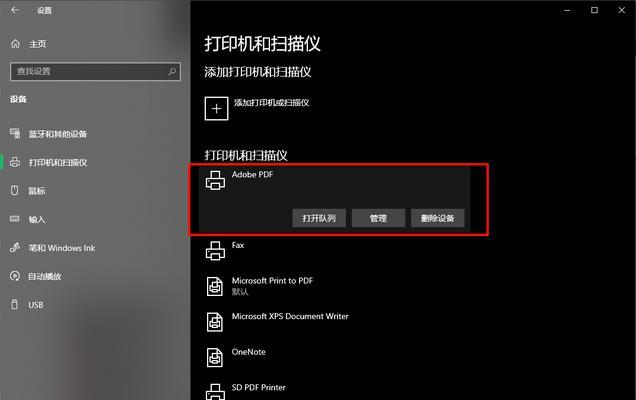
3.打印任务无法进入打印队列:检查电脑中的打印队列是否有其他任务阻塞,可以尝试取消阻塞任务或重启电脑和打印机。
4.打印机纸张卡住:打开打印机的纸张路径,检查是否有纸张卡住,谨慎地将卡住的纸张取出,并注意不要撕裂纸张,重新装入纸张后尝试打印。
5.打印机输出质量差:如果打印出的文件模糊、颜色不正确或者有垂直条纹,可以尝试进行喷头清洁操作,或者更换墨盒或墨粉。也可以调整打印机的打印质量设置。

6.打印机卡纸频繁:检查打印机的纸张路径是否有异物,如果有,清理干净。也可以尝试更换使用更好质量的纸张。
7.打印机无法正常关机:关闭电脑前,确保打印机处于待机状态,并且取消所有打印任务,如果仍然无法正常关闭,可以尝试长按打印机的电源键,强制关机。
8.打印机驱动程序错误:更新打印机驱动程序至最新版本可以解决一些驱动程序错误导致的问题,如果问题仍然存在,可以尝试卸载并重新安装驱动程序。
9.打印机无法正常复印:检查复印时是否使用了正确的设置,例如选择了正确的纸张尺寸和放置位置。此外,也可以尝试清理打印机的扫描仪部件。
10.打印机打印速度过慢:可以尝试减少打印任务的大小或者调整打印机的打印质量设置,如果问题仍然存在,可以尝试更新打印机驱动程序或者增加打印机的内存。
11.打印机无法连接无线网络:确保打印机和无线路由器之间的距离不超过合理范围,并检查无线网络设置是否正确,重新连接无线网络或重新启动路由器可以解决一些连接问题。
12.打印机报错码:根据打印机显示的错误码,在打印机的用户手册或官方网站上查询相应的错误解决方法,有时候重启打印机也可以消除错误。
13.打印任务丢失:检查电脑中的打印队列是否有异常,如有异常任务,可以尝试清除队列并重新添加任务。此外,也可以尝试重新启动电脑和打印机。
14.打印机缺纸或纸盘不匹配:确认打印机中有足够的纸张,并检查纸盘是否正确放置。如果纸盘不匹配,可以尝试更换适用的纸盘。
15.打印机发出异常声音:关闭打印机,并检查是否有纸张卡住或其他异物,清理后重新启动打印机,如果问题仍然存在,建议联系专业维修人员进行维修。
电脑打印机错误是使用打印机过程中常见的问题,但大多数问题都可以通过一些简单的操作解决。希望本文提供的常见错误及解决方法能帮助读者顺利解决打印机故障,提高工作效率。同时,定期进行打印机的维护保养也是预防错误发生的重要措施。


